FileBird Free vs. Pro-Version | Welches funktioniert am besten für Sie?
Veröffentlicht: 2022-07-13- Was ist FileBird?
- Haupteigenschaften
- Preisgestaltung
- Kostenlos oder Pro?
- Welche Version gewinnt?
In diesem Artikel werden wir das WordPress FileBird-Plugin besprechen, das ein nützliches Tool zum Organisieren Ihrer Mediendateien sein wird. Sie können es kostenlos erhalten oder dafür bezahlen, um einige zusätzliche Funktionen zu erhalten. Aber ist es das wert? Und welche Version ist besser? Sehen wir uns den Vergleich FileBird Free Vs an. Pro-Versionen.
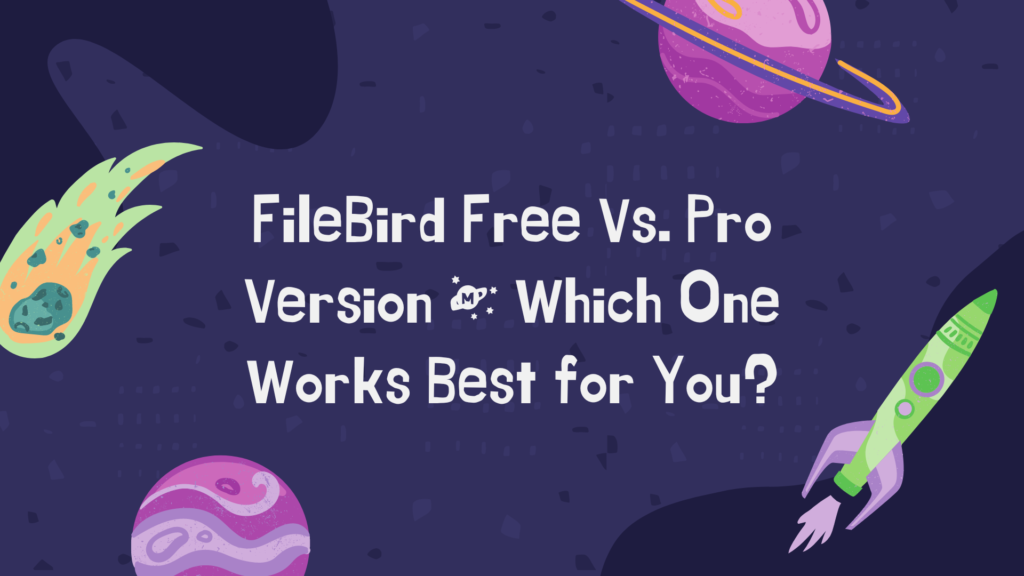
Was ist FileBird?
Wenn Sie eine WordPress-Website haben und ihr Administrator sind, müssen Sie Tonnen von Mediendateien wie Bilder, Videos, Aufzeichnungen und andere Dokumente hochladen. Mit einer großen Menge an Dateien auf Ihrer Website wird Ihre WordPress-Bibliothek in völligem Chaos enden, was Ihren Arbeitsprozess verlangsamen wird. Das willst du nicht. Deshalb brauchen Sie FileBird.
FileBird ist ein von Ninja Team erstelltes Plugin, mit dem Sie Medienbibliotheken für Ihre WordPress-Website erstellen können. Mit dem Einsatz des Plugins können Sie eine gut strukturierte und systematisierte Bibliothek mit Ordnern und verschiedenen Hierarchieebenen erstellen. Dieses Tool wird Ihnen beim Organisieren Ihrer Mediendateien sehr hilfreich sein, damit Sie schnell darauf zugreifen und Ihren Arbeitsprozess effektiver gestalten können.
Haupteigenschaften
Lassen Sie uns zunächst die Hauptfunktionen überprüfen, um mit FileBird Free Vs zu beginnen. Artikel zur Pro-Version.
Es gibt zwei Arten von Lizenzen für FileBird: kostenlos und kostenpflichtig. Abhängig davon erhalten Sie bestimmte Funktionen, die das eine hat und das andere nicht. Aber beide Versionen des Plugins teilen diese drei Eigenschaften:
- Benutzerfreundlich. FileBird ist sowohl benutzer- als auch anfängerfreundlich. Die Benutzeroberfläche ist einfach zu bedienen, da sie auf einem Drag-and-Drop-System basiert, und die Funktionen sind zum ersten Mal einfach genug, um sie zu verstehen. Wem dennoch etwas zu kompliziert ist, dem steht Ninja Team zur Seite: Für dieses Plugin steht eine ausführliche Dokumentation zur Verfügung.
- Seitenleiste und intelligentes Navigationssystem. Als Navigationsmittel steht Ihnen eine leistungsstarke und vielseitige Seitenleiste zur Verfügung. Es bietet Ihnen eine transparente Ansicht Ihrer Bibliothek, und Sie können die Ordnerbäume sehen.
Ordner. Erstellen Sie unbegrenzte Ordner und organisieren Sie sie in einem hierarchischen System. Sie können alle Arten von Mediendateien zu den Ordnern hinzufügen und beim Erstellen eines Beitrags auf die Dateien zugreifen.
FileBird kostenlos
Werfen wir nun einen Blick auf die kostenlosen Funktionen von FileBird.
- Kontextmenü. Über das intelligente Kontextmenü können Sie Ordner erstellen und bearbeiten. Weisen Sie dem Ordner einen Namen zu, benennen Sie ihn um, schneiden Sie ihn aus oder löschen Sie den Ordner einfach. So wie Sie es auf Ihrem Laptop tun würden.
- Ziehen und ablegen. Der Builder, auf dem das Plugin basiert, funktioniert als Drag-and-Drop-Mechanismus. Das Erstellen eines Ordners und das Hinzufügen von Mediendateien war noch nie so einfach. Sie können dem Ordner nicht nur Dateien hinzufügen, sondern auch Ordner zu Ordnern hinzufügen, um ein besser organisiertes System zu schaffen.
- Ordnerbaum. In Ihrer Seitenleiste können Sie den Ordner auch anzeigen. Es besteht aus Schaltflächen, Symbolen und Symbolen, mit denen Sie zwischen verschiedenen Themen unterscheiden können, und Sie können die Ordner auch per Drag & Drop verschieben, um ihre Position zu ändern.
- Dateibrowser. Mit dieser Funktion können Sie Mediendateien in der Dateibibliothek von FileBird (aus Ihren Ordnern) durchsuchen, wenn Sie sich in Ihrem WordPress-Standard-Gutenberg-Editor befinden.
- FileBird Gutenberg-Block. Um die Galerie in Ihren Beitrag oder Ihre Seite einzufügen, fügen Sie den FileBird Gutenberg-Block zum Builder hinzu und wählen Sie den Ordner aus, der angezeigt werden soll.
- Spezifische Ordnerfunktion. Das Hinzufügen von Dateien einzeln zu Ihrer Website ist einfach umständlich. Um mehrere Dateien auf einmal hinzuzufügen, stellen Sie sie in einem Ordner zusammen, gehen Sie dann zum Dropdown-Menü und klicken Sie auf Hochladen. Sie können den Ordner auf Ihrem Desktop auswählen und einfach in die FileBird-Bibliothek hochladen. Die Dateien werden als separater Ordner hochgeladen.
- CMS. Das Plugin bietet Ihnen ein effektiveres Content-Management, da Sie weniger Zeit damit verbringen, das Chaos einer unorganisierten Bibliothek zu durchsuchen, und die systematisierte hierarchische Baumansicht Ihrer Mediendateien verwenden.
- Ordnerstruktur exportieren. Sie können die Ordnerstruktur exportieren und ganz einfach in eine neue Site importieren.
Wie Sie sehen können, ist die kostenlose Version selbst ziemlich leistungsfähig. Aber was ist mit dem FileBird Pro?
FileBirdPro
- Ordnerthemen. Wählen Sie aus drei Ordnerdesigns für Ihren FileBird. Sie können Ihren Ordnerbaum wie Windows 11 oder Dropbox aussehen lassen oder den standardmäßigen FileBird-Baum beibehalten.
- Ordnerfarben. Erstellen Sie benutzerdefinierte Ordnerfarben (16+), die Ihrem Geschmack entsprechen. Klicken Sie mit der rechten Maustaste auf den Ordner, um jedem einzelnen Ordner Farbe zu geben. Die Farbcodierung Ihres Ordnerbaums hilft Ihnen, bestimmte thematische Dateien visuell von anderen zu unterscheiden. Dadurch wird die Zeitverschwendung weiter eliminiert.
- Download Ordner. Dies ist eine einfache Möglichkeit, Ihre WordPress-Bibliothek zu exportieren. Sie können Ihre Medienordner als .zip-Dokument herunterladen. Die Datei hat die gleiche Struktur wie Ihr Ordnerbaum, und Sie können die Funktion verwenden, um Bibliothekssicherungen zu erstellen, während Sie die gewünschte organisierte Struktur beibehalten.
- Optionen sortieren. Sie haben verschiedene Möglichkeiten, Ihre Mediendateien und Ordner zu sortieren. Sie können Ihre Ordner auf zwei Arten organisieren und Ihre Mediendateien auf zehn Arten sortieren.
- Sortierung nach Dateigröße. Sie können auch die Größe der angehängten Datei schätzen und Ihre Mediendateien nach Größe in aufsteigender oder absteigender Richtung sortieren.
- Baumansichtsstile. Jetzt gibt es mehrere Stile zum Anzeigen Ihres Ordnerbaums. Beispielsweise können Sie die Ebenen von Ordnern ausblenden. Dies ist besonders nützlich, wenn Sie zu viele Ordner haben.
- Verschieben Sie Ordner in großen Mengen. Sie können Ordner massenhaft auswählen und gleichzeitig verschieben.
- Unterstützung für Drittanbieter-Builder. Das Plugin ist mit Drittanbieter-Buildern wie WooCommerce, WPBakery, Divi, Elementor und anderen kompatibel.
- Migration. Wenn Sie schon einmal andere Medienbibliothek-Plugins verwendet haben, können Sie Dateien und Ordner mit nur einem Klick ganz einfach von diesen zu FileBird migrieren.
Ist die Pro-Version gut genug?
Sie können sehen, wie die Funktionen von FileBird Pro alle Eigenschaften der kostenlosen Version verbessern. Mit der kostenlosen Lizenz können Sie Ordner erstellen und diese zusammen organisieren. Mit der Pro-Version können Sie die Benutzeroberfläche, mit der Sie arbeiten, anpassen; Sie können es produktiver machen. Mit der Pro-Version können Sie Ihren Arbeitsprozess schneller und effektiver gestalten. Sie sparen mehr Zeit, erledigen mehr Arbeit und erzielen mehr Gewinn.

Wenn Sie Ihren Besuchern eine Liste mit PDF-Dateien oder anderen Dokumenten zum Herunterladen anzeigen möchten, können Sie dies mit FileBird Document Library tun. Dies ist ein Addon zu FileBird. Dies sollte zusammen mit der FileBird Free- oder Pro-Version installiert werden.
Preisgestaltung
Wenn Sie sich für die Pro-Version des Plugins entscheiden, sollten Sie wissen, dass es nicht abonnementbasiert ist. Du bekommst es einmal, und es dient dir ein Leben lang. Die 39-Dollar-Lizenz bietet Ihnen also alle zukünftigen Updates und sechs Monate Support von NinjaTeam, dem Unternehmen, das Ihnen FileBird zur Verfügung gestellt hat. Normalerweise können Sie den Team-Support mit zusätzlichen 29,75 $ auf bis zu 12 Monate verlängern, aber der aktuelle Rabatt kostet 12,75 $.
Envato überprüft auch die Qualität des Plugins und es wird mit 4,5 Sternen von 755 Stimmen in der WordPress-Plugin-Galerie mit über 100.000 aktiven Benutzern bewertet. Wie Sie sehen können, ist das Plugin recht erschwinglich, zumal Sie nur einmal bezahlen müssen – keine Abonnements. Und Sie werden es ein Leben lang verwenden, da die Funktion in allen Schritten Ihrer Website-Entwicklung benötigt wird.
Kostenlos oder Pro?
Für den Artikel FileBird Free Vs. Pro-Version, vergleichen wir die kostenlose und die Pro-Version.
Freie Version
Die kostenlose Version ist autark und ganz in Ordnung.
Vorteile
- Autonom. Die kostenlose Version des Plugins wird nicht von nützlichen Funktionen beraubt. Sie können es alleine verwenden, und es wird gut genug funktionieren.
- Benutzerfreundlich. Die Benutzeroberfläche des Plugins, einschließlich der Seitenleiste und des Navigationsmenüs, ist benutzerfreundlich.
- Kompatibilität. Das Plugin ist mit den meisten WordPress-Themes und -Buildern kompatibel.
Pro-Version
FileBird Pro ist lebensrettend. Es spart Ihre Zeit, hat viele nützliche und praktische Funktionen und hat noch ein paar weitere Vorteile. Es ist also schon in gewisser Weise offensichtlich, dass im FileBird Free Vs. Pro Version, Pro erreicht eine Gewinnerposition. Schauen wir es uns näher an:
Vorteile
- Lizenz auf Lebenszeit. Wenn Sie das Plugin für nur 39 $ kaufen, erhalten Sie alle Pro-Funktionen und alle zukünftigen Updates ein Leben lang. Das Fehlen von Abonnements beseitigt Abrechnungsprobleme und gibt im Laufe der Jahre mehr Geld aus.
- Spart Zeit. Die Bündel- und Migrationsfunktionen der Pro-Version ermöglichen es Ihnen, mehrere Aufgaben gleichzeitig zu erledigen, wodurch Sie weitere Zeit für wichtigere Aufgaben sparen. Was auch immer Ihr Editor ist, Elementor, Divi, WPBakery, Classic Editor, .etc, Sie können schnell eine Datei finden, die Sie einfügen möchten.
- Anpassbar. Sie können die Ansichten und die Farbe Ihrer Ordner und des Bibliotheksbaums anpassen. Mit der Farbcodierung können Sie einer bestimmten Entität eine bestimmte Farbe zuweisen, wodurch Sie sie wiederum visuell schneller voneinander unterscheiden können. Spart wieder Zeit!
Sie können das Design in FileBird-Standarddesign, Windows 11- oder Dropbox-Design ändern. - ZIP-Funktion. Laden Sie die gesamte Medienbibliothek Ihrer WordPress-Website im ZIP-Format herunter. Sie speichern nicht nur alle Ihre Mediendateien, sondern Sie speichern sie auf die gleiche hierarchische Weise wie in FileBird. Es ist gut für die Migration oder einfach zum Erstellen eines Backups (was wirklich wichtig ist).
Welche Version gewinnt?
Lassen Sie uns die FileBird Free vs. Artikel zur Pro-Version. Es ist wichtig zu beachten, dass die kostenlose Version von FileBird immer noch nützlich ist und als vollständig autarkes Plugin verwendet werden kann, aber die offensichtlichen Vorteile der Pro-Version machen letztere überlegen.
Ein wichtiger Faktor ist das Preis-Leistungs-Verhältnis. Wenn Sie für eine Plattform bezahlen, müssen Sie sicher sein, dass sie das Geld wert ist. Es muss nicht nur quantitativ mehr Features haben, sondern die zusätzlichen Features müssen auch praktisch und wertvoll sein. Sie müssen Ihnen helfen, alles, was Sie mit dem Plugin tun, zu verbessern. Und gut, FileBird Pro enthält viele nützliche Funktionen. Die Idee von FileBird ist es, die Zeit, die Sie für mühsame Aufgaben wie das Verwalten einer Galerie aufwenden, zu reduzieren, damit Sie diese Zeit für etwas Wichtigeres nutzen können. Und die Funktionen der Pro-Version ermöglichen es Ihnen einfach, Zeitverschwendung vollständig zu eliminieren. Also, um die Frage zu beantworten: Lohnt es sich, die Pro-Version von FileBird zu kaufen? Ja, so ist es. Unsere Wahl ist FileBird Pro.
Wenn Ihnen FileBird Free Vs. Pro-Versionen können Sie sich auch den Artikel „How to Make WordPress Website More Secure – Checklist 2022“ ansehen, um die Sicherheit Ihrer Website zu schützen.
